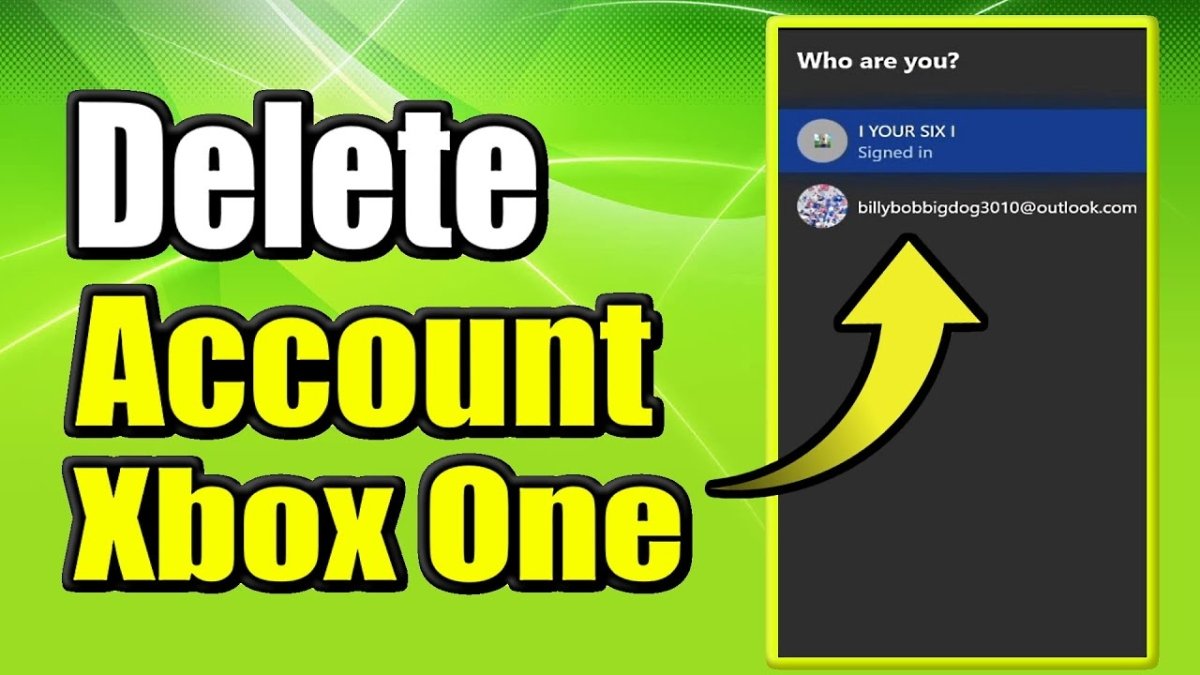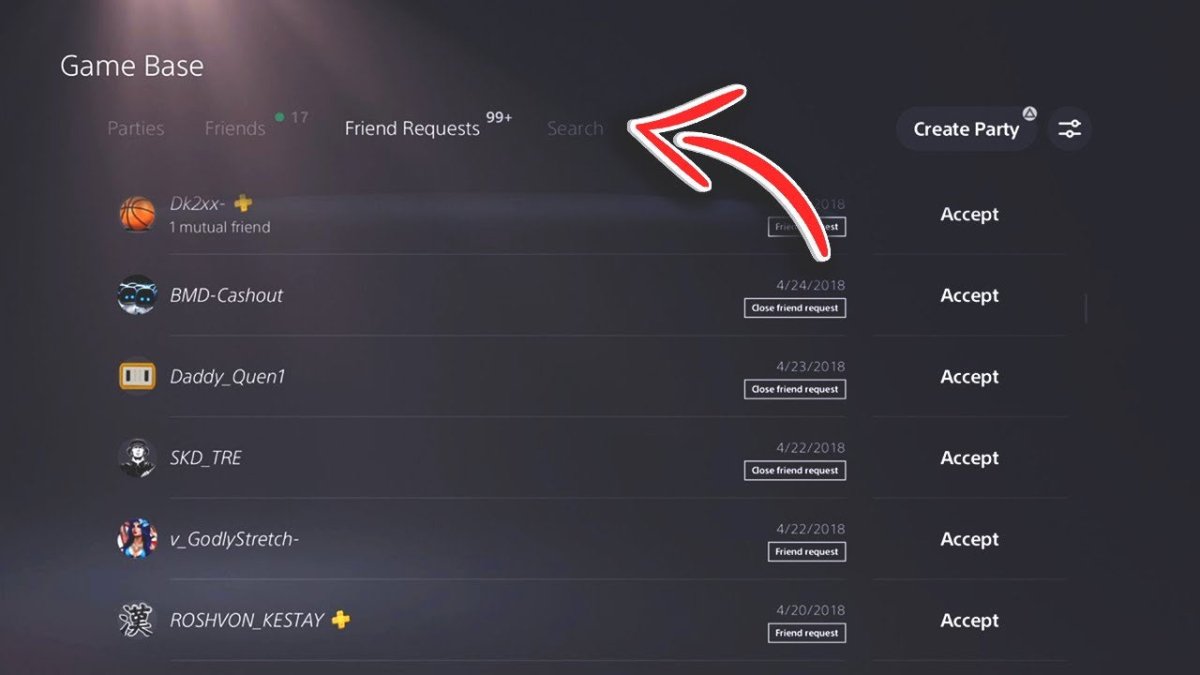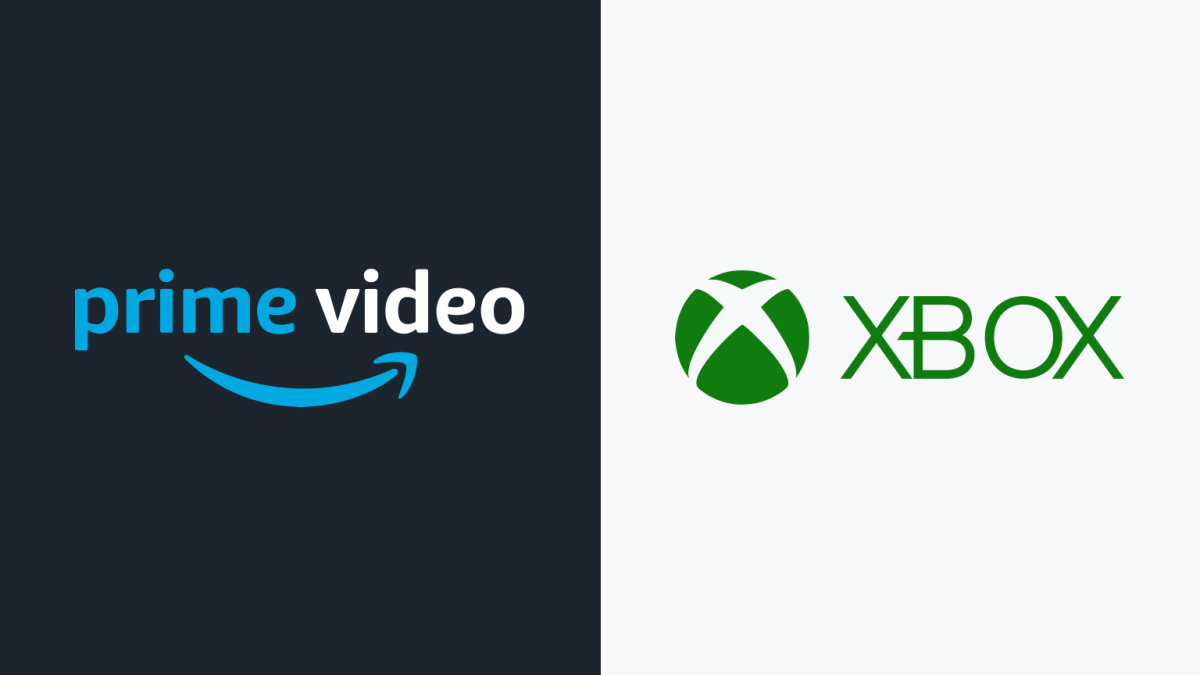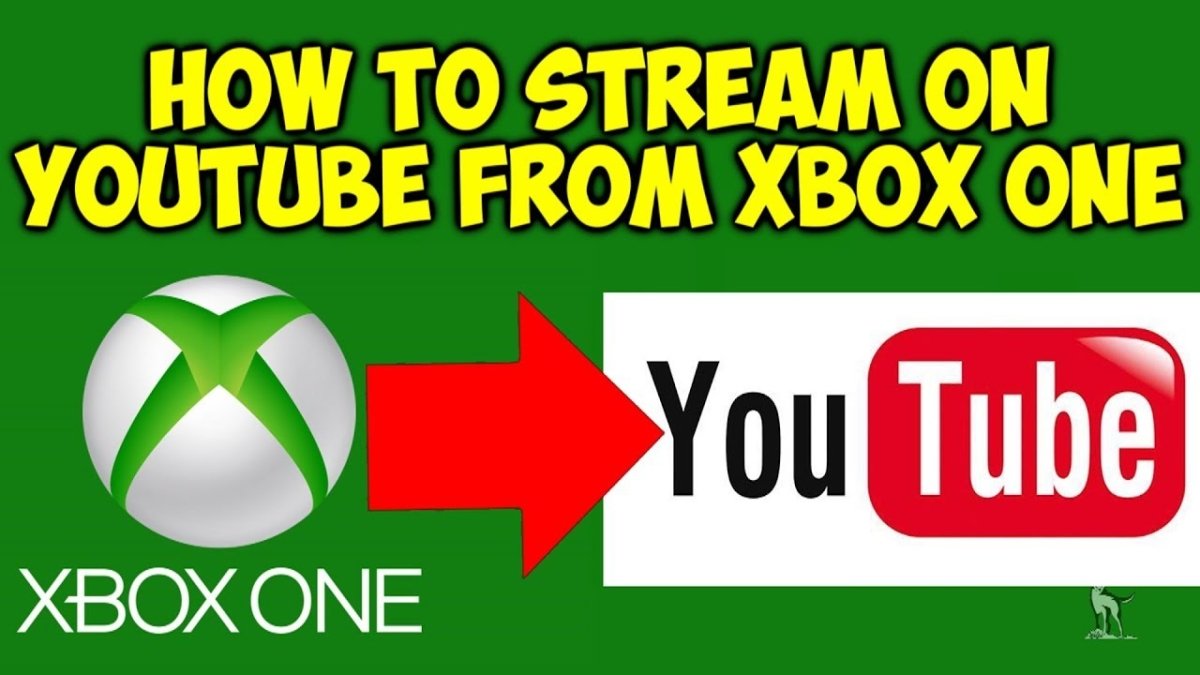
¿Cómo transmitir en Xbox One YouTube?
¿Estás buscando transmitir tus videos favoritos de YouTube en tu Xbox One? La transmisión de videos de YouTube en su Xbox One puede ser una excelente manera de disfrutar de videos y contenido con amigos y familiares. En este artículo, seguiremos los pasos necesarios para que se transmita en su Xbox One en poco tiempo. ¡Entonces, buceemos y aprendamos a transmitir en Xbox One YouTube!
1. Abra la aplicación de YouTube seleccionándola en la pantalla de inicio.
2. Inicie sesión en YouTube usando su cuenta de Google.
3. Seleccione el video que desea ver.
4. Seleccione la calidad de reproducción deseada.
5. Seleccione el botón Reproducir para comenzar a transmitir el video.
6. Encienda el sistema de televisión y audio, si lo desea.
7. Seleccione el botón Reproducir para comenzar a transmitir el video.
8. Disfrute de transmitir el video en su Xbox One.
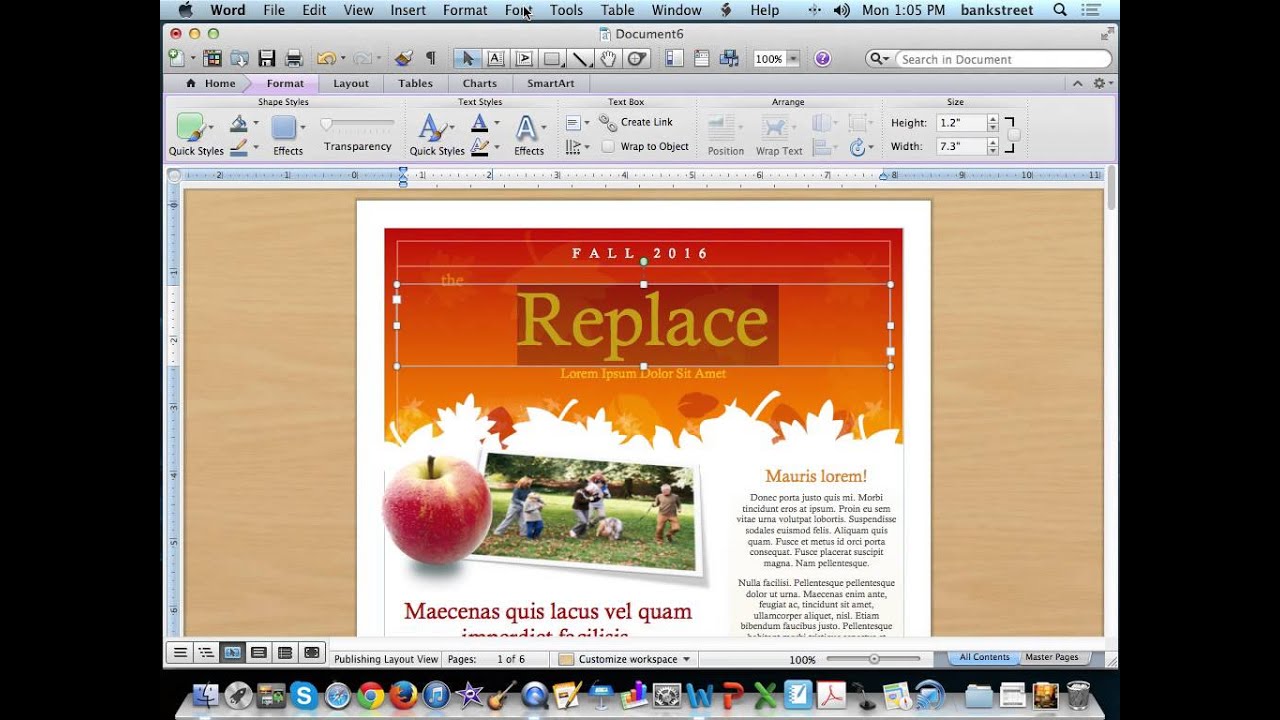
Cómo transmitir el contenido de YouTube en Xbox One
La transmisión de contenido de YouTube a su consola Xbox One es una excelente manera de ver sus videos, películas y programas favoritos en la pantalla grande. En este artículo, explicaremos los pasos que debe tomar para comenzar a transmitir contenido de YouTube en su consola Xbox One.
El primer paso es instalar la aplicación de YouTube en su Xbox One. La aplicación se puede encontrar en la tienda Xbox y es gratuita para descargar. Una vez que haya instalado la aplicación, deberá iniciar sesión con su cuenta de Google. Esto le permitirá acceder a todo su contenido de YouTube desde su Xbox One.
El siguiente paso es abrir la aplicación de YouTube en su Xbox One. Puede hacerlo presionando el botón Xbox en su controlador y seleccionando la aplicación de YouTube en el menú. Una vez que la aplicación está abierta, puede buscar contenido y comenzar a transmitir. También puede usar comandos de voz para buscar contenido de YouTube diciendo "Xbox, YouTube" seguido del contenido que está buscando.
Uso de la aplicación de YouTube para transmitir contenido
Una vez que haya abierto la aplicación de YouTube en su Xbox One, puede comenzar a transmitir sus videos, películas y programas favoritos. Para hacer esto, simplemente seleccione el video o la película que desee ver y presione el botón Reproducir. El video comenzará a reproducirse en tu Xbox One.
También puede controlar la reproducción de video usando su controlador. Esto incluye avance rápido, rebobinado y pausa del video. También puede ajustar la configuración de audio y video en el menú Configuración de la aplicación de YouTube.
Uso del sitio web de YouTube para transmitir contenido
Si está utilizando el sitio web de YouTube para transmitir contenido, deberá abrir el sitio web de YouTube en su Xbox One. Para hacer esto, abra el navegador Edge en su Xbox One y escriba la URL para el sitio web de YouTube. Una vez que el sitio web se ha cargado, puede buscar y seleccionar el video que desea ver.
Una vez que el video ha comenzado a reproducirse, puede controlar la reproducción con su controlador. Esto incluye avance rápido, rebobinado y pausa del video. También puede ajustar la configuración de audio y video en el menú Configuración del sitio web de YouTube.
Uso de un teléfono inteligente para transmitir contenido de YouTube
Si tiene un teléfono inteligente, puede usarlo para transmitir el contenido de YouTube a su Xbox One. Para hacer esto, deberá descargar la aplicación de YouTube en su teléfono inteligente. Una vez que haya instalado la aplicación, abra la aplicación y seleccione el video que desea ver.
Una vez que el video ha comenzado a reproducirse, puede usar la aplicación de YouTube en su teléfono inteligente para controlar la reproducción de video. Esto incluye avance rápido, rebobinado y pausa del video. También puede ajustar la configuración de audio y video en el menú Configuración de la aplicación de YouTube.
Usando la aplicación de YouTube en su teléfono inteligente
Una vez que haya abierto la aplicación de YouTube en su teléfono inteligente, puede comenzar a transmitir sus videos, películas y programas favoritos. Para hacer esto, simplemente seleccione el video o la película que desee ver y presione el botón Reproducir. El video comenzará a reproducirse en su teléfono inteligente.
También puede controlar la reproducción de video usando su teléfono inteligente. Esto incluye avance rápido, rebobinado y pausa del video. También puede ajustar la configuración de audio y video en el menú Configuración de la aplicación de YouTube.
Usando el sitio web de YouTube en su teléfono inteligente
Si está utilizando el sitio web de YouTube para transmitir contenido, deberá abrir el sitio web de YouTube en su teléfono inteligente. Para hacer esto, abra el navegador en su teléfono inteligente y escriba la URL para el sitio web de YouTube. Una vez que el sitio web se ha cargado, puede buscar y seleccionar el video que desea ver.
Una vez que el video ha comenzado a reproducirse, puede controlar la reproducción usando su teléfono inteligente. Esto incluye avance rápido, rebobinado y pausa del video. También puede ajustar la configuración de audio y video en el menú Configuración del sitio web de YouTube.
Preguntas frecuentes
¿Qué es la transmisión?
La transmisión es el proceso de entrega u obtención de medios en un flujo continuo. Implica transmitir contenido de audio o video a través de Internet a computadoras u otros dispositivos, como Xbox One. La transmisión es diferente de la descarga de medios, ya que no requiere que el usuario almacene los medios en su dispositivo. En cambio, los medios se envían en una transmisión continua, que el usuario puede ver o escuchar en tiempo real, sin tener que esperar a que se descargue por completo.
¿Cómo transmito en Xbox One YouTube?
La transmisión en Xbox One YouTube requiere una cuenta activa de Xbox Live y una conexión a Internet. Una vez iniciado sesión, abra la aplicación de YouTube. Si aún no tiene la aplicación, puede encontrarla en la tienda Xbox. Una vez que la aplicación está abierta, puede buscar videos o explorar las diferentes categorías. Una vez que haya encontrado el video que desea ver, haga clic en él para comenzar a transmitirse.
¿Cómo lanza mi pantalla a Xbox One?
Citar la pantalla de su computadora o dispositivo móvil a su Xbox One es un proceso simple. Primero, asegúrese de que su Xbox One y el dispositivo desde el que está lanzando estén conectados a la misma red Wi-Fi. Luego, abra la aplicación de YouTube tanto en el dispositivo como en Xbox. En el dispositivo, haga clic en el icono de reparto y seleccione el Xbox One. Luego podrá ver el contenido que se reproduce en el dispositivo en la Xbox One.
¿Cuál es la resolución máxima para Xbox One?
La resolución máxima para Xbox One es 1080p, o 1920 x 1080 píxeles. Esta resolución se conoce como "Full HD" y es la resolución estándar para HDTV y monitores de computadora. Xbox One también admite hasta 4K Ultra HD (3840 x 2160 píxeles) y contenido HDR (alto rango dinámico).
¿Cuál es la tasa de bits máxima para la transmisión de Xbox One?
La tasa de bits máxima para la transmisión de Xbox One es de 8 Mbps. Esta es la tasa de bits máxima que la consola puede admitir para la transmisión de contenido. Las tasas de bits más altas pueden dar como resultado un video y audio de mejor calidad, pero requerirán una conexión a Internet más rápida para transmitirse sin buffering.
¿Cuáles son los requisitos para transmitir en Xbox One?
Para transmitir contenido en Xbox One, necesitará una cuenta activa de Xbox Live y una conexión a Internet con al menos 6 Mbps de descarga. Además, deberá instalar la aplicación de YouTube en la consola, que se puede encontrar en la tienda Xbox. Una vez instalado, puede iniciar sesión y comenzar a transmitir contenido.
* Nuevo método* ¡Cómo transmitir en vivo en YouTube desde Xbox!
La transmisión en Xbox One YouTube es una excelente manera de compartir su experiencia de juego con amigos y familiares. Con algunos pasos simples y unos pocos clics del controlador, puede estar en funcionamiento en poco tiempo. Ya sea que esté buscando mostrar sus habilidades de juego o simplemente pasar el rato con amigos, Xbox One YouTube Streaming ofrece una excelente manera de compartir sus experiencias de juego. Entonces, ¿qué estás esperando? ¡Obtenga la transmisión en Xbox One YouTube hoy y comience a compartir sus experiencias de juego con el mundo!